TortoiseSVN版本控制系统使用手册.docx
《TortoiseSVN版本控制系统使用手册.docx》由会员分享,可在线阅读,更多相关《TortoiseSVN版本控制系统使用手册.docx(34页珍藏版)》请在冰豆网上搜索。
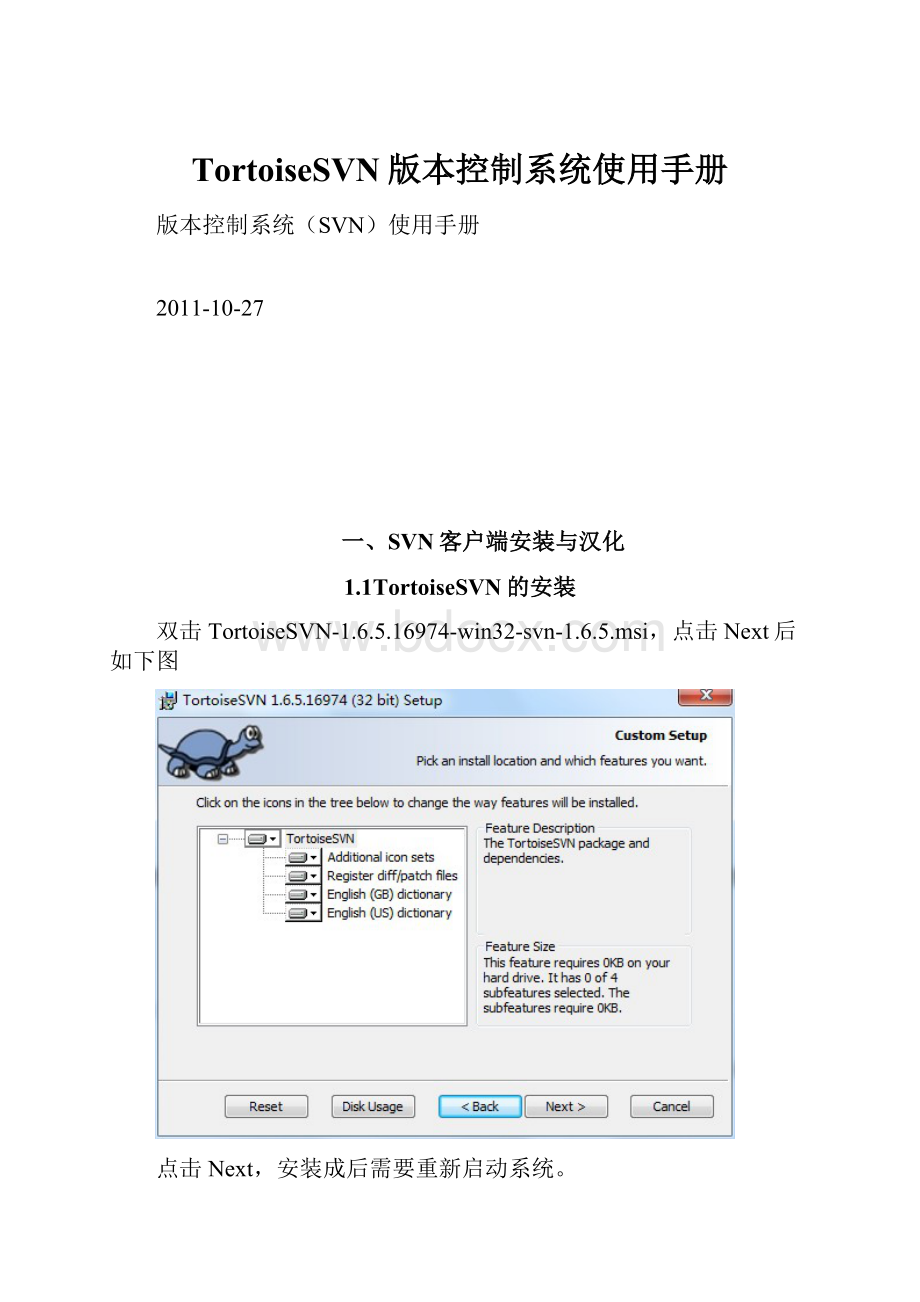
TortoiseSVN版本控制系统使用手册
版本控制系统(SVN)使用手册
2011-10-27
一、SVN客户端安装与汉化
1.1TortoiseSVN的安装
双击TortoiseSVN-1.6.5.16974-win32-svn-1.6.5.msi,点击Next后如下图
点击Next,安装成后需要重新启动系统。
1.2TortoiseSVN的汉化
1.2.1安装汉化包
双击LanguagePack_1.6.5.16974-win32-zh_CN.msi,点Next程序将自动安装。
1.2.2更改显示语言
安装完毕后,需要做如下设置才能生效:
单击鼠标鼠标右键选择TortoiseSVN->Settings
language选择中文(简体)
二、TortoiseSVN的使用
2.1TortoiseSVN图标介绍
一个新检出的工作副本使用绿色的对勾表示。
表示Subversion状态正常。
在你开始编辑一个文件后,状态就变成了已修改,而图标变成了红色感叹号。
通过这种方式,你可以很容易地看出哪些文件从你上次更新工作副本后被修改过,需要被提交。
如果在提交的过程中出现了冲突,图标变成黄色感叹号。
如果你给一个文件设置了svn:
needs-lock属性,Subversion会让此文件只读,直到获得文件锁。
只读文件具有这个灰色对勾图标来表示必须在编辑之前先得到一个锁。
如果你拥有了一个文件的锁,并且Subversion状态是正常,这个图标就提醒你如果不使用该文件的话应该释放锁,允许别人提交对该文件的修改。
这个图标表示当前文件夹下的某些文件或文件夹已经被计划从版本控制中删除,或是该文件夹下某个受控的文件丢失了。
加号告诉你有一个文件或是目录已经被计划加入版本控制。
这个图标表示文件或文件夹被版本控制忽略。
这个图标表示文件或文件夹没有被版本控制,操作后会覆盖之前的内容。
2.2TortoiseSVN基本的工作循环
Subversion有许多特性,选项和华而不实的高级功能,但日常的工作中你只使用其中的一小部分,在此会介绍许多你在日常工作中常用的命令。
典型的工作周期是这样的:
1.更新你的工作副本。
更新(svnupdate)
2.做出修改。
添加(svnadd)
删除(svndelete)
复制(svncopy)
移动(svnmove)
3.检验修改
检查修改(svncheckformodification)
4.可能会取消一些修改
还原(svnrevert)
5.解决冲突(合并别人的修改)
更新(svnupdate)
已解决的(svnresolve)
6.提交你的修改
提交(svncommit)
2.3TortoiseSVN基础操作
2.3.1SVN检出(SVNCheckout)
在拷贝工作目录下单击鼠标右键选择SVN检出,如下图所示
在弹出窗口的版本库URL框中输入版本库的目录地址(如电子商务版本库地址为:
http:
//192.168.1.73:
8000/svn/电子商务,或http:
//211.103.241.210:
8000/svn/电子商务),如下图所示:
检出深度
全递归(默认选择)
检出完整的目录树包含所有的文件或子目录。
检出目录
包含其中的文件或子目录但是不递归展开子目录。
仅文件子节点
检出指定目录,包含所有文件,但是不检出任何子目录。
仅此项
只检出目录。
不包含其中的文件或子目录。
省略外部引用
如果项目含有外部项目的引用,而这些引用我们不希望同时检出,请选中忽略外部项目复选框。
如果选中了这个复选框,更新的时候要使用命令”更新至版本...”
版本
可以获取最新版本,也可以根据自己的需要获取相应的版本,点击查看日志来确认自己需要获取的版本。
确认自己需要获取的版本后在版本里面输入相应的版本号再点确定。
点击确定即获取完成。
注意:
工作副本中的任何一个目录包括一个名为.svn管理区域。
通常列表操作不显示这个目录,但它仍然是一个非常重要的目录。
无论你做什么,不要删除或是更改这个管理区域的任何东西,Subversion使用它来管理工作副本。
如果你不小心删除了子目录.svn,最简单的解决办法是删除包含的目录(普通的文件系统删除,而不是svndelete),然后在父目录运行svnupdate,Subversion客户端会重新下载你删除的目录,并包含新的.svn文件夹。
2.3.2增加(Add)
增加是将文件或目录加入到版本库,如果添加目录的话,目录下边的所有文件会同时添加。
可以选择要把哪些文件加入到库中,增加命令会递归搜索所选择目录下的所有路径来查看有哪些文件可能需要被增加,选择好后,点击确认。
2.3.3删除(Delete)
删除文件或目录,不能直接用Windows的删除命令来操作,那样只是没有显示出来,实际并没有删除,在更新工作拷贝后,删除的文件又会被更新出来的。
要想从库中删除,必须选中你要删除的内容,然后鼠标右键TortoiseSVN->删除,这样才会将这个文件标记成要删除的,如下图:
2.3.4SVN还原(SVNRevert)
在未提交之前,你对前面做的操作反悔了,可以使用TortoiseTSVN->SVN还原来恢复
这时会弹出一个提示框,让你选择需要还原哪几个步骤,选好确定后即可以还原。
如下图:
2.3.5改名(Rename)
修改文件名,不能直接用Windows的重命名命令来操作,必须选中你要重命名的文件,然后右键TortoiseSVN->改名。
如下图所示:
在如下提示框内输入新名称,确定后即可修改。
要想其他人看到效果就得进行提交。
改名的处理方式相当于新增了一个以新名称命名的文件,原名称命名的文件进行了删除。
2.3.6检查修改(Checkformodifications)
此功能可以显示你所做的修改有哪些还没有提交的。
此功能不光能看到对文件的修改变化,所有的变化都能看到,包括增加文件或目录、删除文件或目录、移动文件或目录等。
2.3.7SVN提交(SVNCommit)
SVN的提交是将在工作空间做的修改进行提交,包括文件内容的修改,文件或目录的添加,删除,命名,移动等操作。
这时会出现[SVN提交]菜单,点击提交,如下的对话框,你需要输入一些信息
点击确定,开始提交
2.3.8SVN更新(SVNUpdate)
当有人提交了文件时,用户需要进行SVN更新才能看到最新的版本,如下图:
更新完后会提示你更新到的最后版本是多少,通过显示日志可以查看到更新到的版本,和每个版本都做了些什么操作。
2.3.9冲突(ResolvingConflicts)
有时当你从版本库中更新你的文件时,会有冲突。
冲突出现的原因是两个操作人员修改了文件中相同的几行。
由于Subversion不知道你的项目的具体情况,它把解决冲突的工作留给了操作人员。
对于每个冲突的文件Subversion在你的目录下放置了三个文件:
filename.ext.mine这是你的文件,在你更新你的工作副本之前存在于你的工作副本中,没有冲突标志。
这个文件除了你的最新修改外没有别的东西。
filename.ext.rOLDREV这是在你更新你的工作副本之前的基础版本(BASErevision)文件。
也就是说,它是在你做最后修改之前所检出的文件。
filename.ext.rNEWREV这个文件是当你更新你的工作副本时,你的Subversion客户端从服务器接收到的。
这个文件对应与版本库中的最新版本。
解决冲突时选择提示冲突的文件,点击鼠标右键选择TortoiseSVN->编辑冲突,选择使用我们的模块或使用他们的模块,编辑后保存修改。
然后,选择TortoiseSVN-已解决的,解决冲突。
如下图所示:
2.3.10显示日志(Showlog)
通过此功能可以查到谁,什么时候,对哪个目录下的哪些文件进行了哪些操作,操作的时候是否关联了正确的活动号。
在日志界面中可以比较该文件任意版本间的差异,操作如下:
先选取需要进行比较的连个版本,然后单击鼠标右键,选择“比较版本差异”
也可在日志界面中浏览和提取之前该文件的任意版本,操作如下:
先选取需要查看或提取的版本,然后单击鼠标右键,选择“打开”或“保存版本至”
提示:
在日志中,还可将文档复原至之前的任意版本。
具体操作:
选择文档的任意版本,点击鼠标右键选择“复原到此版本”或“复原此版本作出的修改”。
2.3.11导入(Import)
在将你的项目导入到版本库之前,你应该:
删除所有不需要的文件(如:
临时文件,编译器产生的文件等)组织好目录和子目录内的文件。
然后进入资源管理器,选择你的项目的顶层目录,鼠标右键选择TortoiseSVN->导入,如下图:
在如下对话框中,输入你的项目导入到版本库的URL。
导入信息里面输入的内容将作为提交日志。
当你点击确认时,TortoiseSVN会导入包含所有文件的完整目录树到版本库。
你导入的文件夹名称不会在版本库中出现,只有这个文件夹的内容会在版本库中出现。
注意:
你导入的文件夹没有被版本控制!
你需要检出刚才导入的版本,以便获得受版本控制的工作目录。
2.3.12导出(Export)
导出一份干净的目录,导出步骤和SVN检出步骤类似。
导出的目录不带TSVN的绿色标记,也没有.svn目录,为干净的目录树;而SVN检出的目录带TSVN的绿色标记,每个目录下有个.svn目录。
导出相当于复制了一份服务器中的资料,而检出相当于创建了一个本地的工作拷贝。
设置导出目录,点击确定开始导出
2.3.13获取锁定(Getlock)
如果你对一个文件取得锁定,那么只有你可以提交这个文件,其他用户的提交都会被拒绝,直到你释放了这个锁。
注明对文件加锁的原因,这样别人可以知道你为什么锁定这个文件,注释是可选的。
在文件框内选择你需要加锁的文件。
当且仅当你需要窃取别人的锁的时候,勾选偷取此锁定复选框。
为了确保你不会忘记释放锁,你不需要做别的事,在提交对话框中,总是会显示锁定的文件,并总是默认被选中。
如果你希望保持一个修改过的文件的锁,你需要在提交之前选中保持锁定复选框。
2.3.14解除锁定(Releaselock)
手动解除锁定,选中工作副本中要释放的文件,选择命令TortoiseSVN→解除锁定。
你可以对一个文件夹来使用这个命令释放其中的所有锁定项。
2.3.15版本库浏览器(Repo-browser)
版本库浏览功能是用来浏览需要查看的资料库,操作步骤如下:
如下图输入资料库地址,再输入用户名和密码。
就能查看到你需要查看的版本库中的内容
在版本库浏览中可以移动版本库中的文件或文件夹到一个新的位置。
只需用左键选中你想要移动的文件,然后将其拖到它要去的位置。
如果你要移动一个文件或文件夹到一个新的位置并重命名,你可以选中你想要移动的文件,然后将其拖到它要去的位置,而不用左键拖。
这样,就会显示对话框来为该文件或文件夹重命名。
2.3.16分支/标记(Branching/Tagging)
1)创建分支
选择你要创建分支的文件,点击鼠标右键选择TortoiseSVN->分支/标记,如下图:
在出现的窗口中填写相应的信息“确定”
注:
默认的目标URL将会是你当前工作副本所处的源URL。
你必须给你的分支/标记编辑一个新路径来取代。
如果你忘记了你上一次使用的命名约定,可以用鼠标右键打开版本库浏览器来察看已经存在的版本库结构。
还需要选择复制到版本库的位置。
在这里你有三个设置选项:
a)版本库中的最新版本
新分支直接从版本库中的最新版本里复制出来。
不需要从你的工作副本中传输任何数据,这个分支的建立是非常快的。
b)版本库中的指定版本
在版本库中直接复制建立一个新分支同时你也可以选择一个旧版本。
假如在你上周发布了项目时忘记了做标记,这将非常有用。
如果你记不起来版本号,通过点击鼠标右键来显示版本日志,同时从这里选取版本号。
和上次一样不需要从你的工作副本中传输任何数据,这个分支建立起来是非常快的。
c)工作副本
新的分支是一个完全等同于你的本地工作副本的一个副本。
如果你更新了一些文件到你的工作副本的某个旧版本里,或者你在本地做出了修改,这些改变将准确无误的进入副本中。
自然而然地这种综合的标记会包含正在从工作副本传输到版本库的数据。
2)合并分支
分支用来维护独立的开发支线,在一些阶段,你可能需要将分支上的修改合并到主干上,或者将主干的修改合并到分支。
选择你要被合并的文件,点击鼠标右键选择TortoiseSVN->合并,如下图:
合并类型分为:
合并一个版本范围、复兴分支、合并两个不同的树三种合并类型。
a)合并一个版本范围
此类型应用最为广泛,主要是把分支中的修改合并到主干上来。
在主干上点击右键选择合并,然后选择合并类型:
合并一个范围的版本。
合并的源URL填写的是要合并的分支的URL,及合并的版本范围。
范围如果为空,则指的是合并分支上所有的版本,即自从分支创建以来到分支当前最新版本的所有演变。
如果只是选择其中一个版本,或者几个版本,那么就表示只是将制定的n个版本的变化合并到主干上。
如果只是选择其中一个版本,那么表示只是选择那个版本的修改,之前或之后的修改将不被采纳。
合并一个范围的版本提示如下图:
b)复兴分支
复兴合并可以理解为是第一种合并类型的一种特例,在复兴合并中,主干可以理解为是自从开创分支之后没有任何修改,而分支是经过修改的,而且合并中分支是没有版本选择的。
经过复兴合并,分支中所有的修改都会合并到主干中,合并的结果将使得分支和主干一模一样,从而可以删除分支。
复兴分支提示如下图:
c)合并两个不同的树
此类型与前两种类型不同,第一种类型可以选择分支合并的版本,主干不能选择版本;第二种类型是主干和分支都不能选择合并的版本;而这种类型则是无论是主干还是分支都可以选择合并的版本,即可以选择过去的一个主干版本与分支的某个版本进行合并。
合并的时候以选择的分支版本为主,如果选择的主干版本与分支版本有不同的地方,合并时主干部分将被放弃。
起始URL:
选择主干目录的URL(应当和当前工作副本的URL一致,这个是所谓的合并点)
结束URL:
选择要合并的分支的URL。
起始和结束的版本:
一般起始版本应当找到最后一次同步时的版本,如果从没有同步过(第一次合并),则选择创建分支时的版本,结束版本一般是最新版本,如果你不想将某些内容合并进主干的话,也可以选择一个合并点。
合并两个不同的树提示如下图:
选择一个需要的合并方式后,选择下一条进行合并操作,合并前可先进行测试,合并后需提交才可生效。
2.3.17Web方式浏览
你可以将浏览器指向版本库的URL,这样你无需安装Subversion客户端就可以浏览内容版本库中的内容。